Enhavtabelo
Ĉi tiu artikolo klarigas kiel solvi problemojn kun Microsoft Outlook pendanta, frostita aŭ kraŝanta. Niaj 9 laborsolvoj helpos vin ripari la problemon "Perspektivo Ne Respondas" kaj revivigi vian Outlook. La solvoj funkcias por Outlook 365, 2021, 2019, 2016, 2013 kaj pli fruaj versioj.
Ĉu okazis al vi, ke vi laboras kun Microsoft Outlook kiel kutime, alklaku mesaĝon por legi aŭ respondi. al ĝi, aŭ faru alian agon, kiun vi faris centojn da fojoj en la pasinteco, kaj subite Outlook ne malfermos kaj ne respondos?

En ĉi tiu artikolo mi mi montros al vi facilajn solvojn, provitajn laŭ mia propra sperto (kaj funkcianta!), por ripari problemojn kun Outlook pendanta, frostita aŭ kraŝanta. Ni komencos per tre bazaj paŝoj, kiuj traktas la plej evidentajn kialojn, kial Outlook ĉesas funkcii:
Forigi pendantajn procezojn de Outlook
De tempo al tempo Microsoft Outlook adoptas sufiĉe ĝena kutimo pendi eĉ se la uzanto persiste provas fermi ĝin. Teknike, tio signifas, ke unu aŭ pluraj procezoj de outlook.exe restus en memoro malhelpante ke la Outlook-aplikaĵo ĝuste fermu kaj ne lasante nin, uzantoj, komenci novan Outlook-instancon. Ĉi tiu problemo ekzistis en pli fruaj versioj kaj ĝi povas okazi kun lastatempaj Outlook 2013 kaj 2010.
La unua afero, kiun ni devas fari, estas mortigi ĉiujn pendantajn Outlook-procezojn. Por fari tion, lanĉu VindozonTask Manager aŭ premante Ctrl + Alt + Del , aŭ dekstre alklakante la taskbreton kaj elektante " Start Task Manager ". Poste ŝanĝu al la langeto Procezoj kaj trovu ĉiujn OUTLOOK.EXE-erojn en la listo. Alklaku ĉiun OUTLOOK.EXE por elekti ĝin kaj alklaku la butonon " Fini Procezon ".

Starti Outlook en Sekura reĝimo
Kiam io misfunkcias kun Outlook, Microsoft rekomendas ke ni komencu ĝin en Sekura reĝimo. Kion ĝi efektive signifas? Simple tiu Outlook estos ŝargita sen viaj aldonaĵoj kaj personigodosieroj.
Por lanĉi Outlook en Sekura reĝimo, alklaku ĝian ikonon tenante la Ctrl-klavon, aŭ enigu outlook.exe /safe en la komandlinio. Vi vidos mesaĝon, kiu petas vin konfirmi, ke vi vere volas lanĉi Outlook en Sekura reĝimo, alklaku Jes .

Ĉu ĉi tio kuracas la problemon. ? Se ĝi faras kaj Outlook komencas funkcii ĝuste, tiam plej verŝajne la problemo estas kun unu el viaj aldonaĵoj, kiu kondukas nin al la sekva paŝo.
Malŝaltu viajn Outlook-aldonaĵojn
Se la afero "Outlook Not Responding" ne kaŭzis al vi problemojn en la pasinteco, nepre malŝaltas la ĵus instalitajn aldonaĵojn. Mi kutime malŝaltas ilin unuope, fermante Outlook kun ĉiu ŝanĝo. Ĉi tio helpas distingi la kulpulon, kiu igas Outlook-on frostigi.
En Outlook 2007, iru al la menuo Iloj , alklaku " Fidocentro ", tiam elektu " Aldonaĵoj " kaj alklaku Iru .
En Outlook 2010 kaj Outlook 2013, ŝanĝu al la langeto Dosiero , alklaku " Opcioj ", elektu " Aldoni -ins " kaj alklaku Iru .
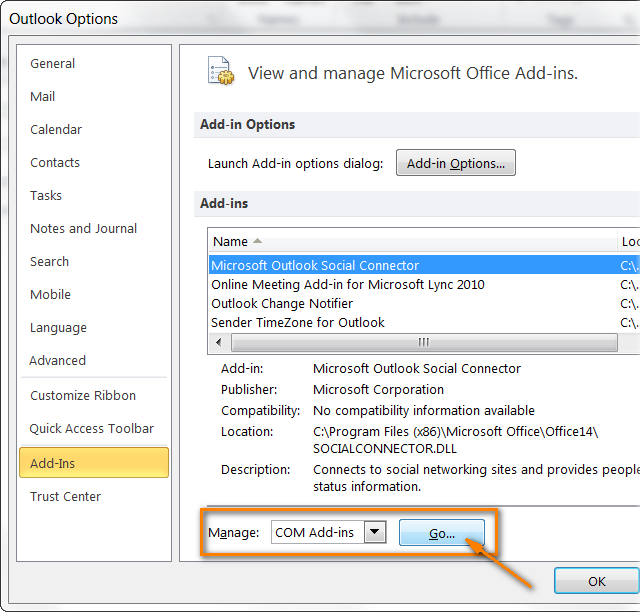
Nun vi bezonas nur malmarki la aldonaĵojn kaj fermi la dialogon.
Fermu ĉiujn malfermitajn programojn kaj aplikaĵojn
Outlook estas unu el la plej kompleksaj aplikoj de la Microsoft Office suite, kio faras ĝin ege rimedo-malsata. Outlook eble pendas simple ĉar ĝi ne havas sufiĉe da memoro por funkcii aŭ plenumi postulatan operacion. Ĉi tio ofte okazas kun malmodernaj kaj malaltaj komputiloj, tamen eĉ modernaj kaj potencaj ne povas senti sin sekurigitaj kontraŭ tio. Nu, ni "nutru" ĝin per fermo de ĉiuj aliaj programoj, kiujn vi nune ne bezonas.
Riparu viajn Outlook-datumdosierojn
Uzu la riparilon de Enirkesto (Scanpst.exe), kiu estas inkluzivita kun Outlook-instalado, por skani viajn Outlook-datumdosierojn (.pst aŭ .ost) kaj aŭtomate ripari difektitajn partojn kaj erarojn, se iuj estas trovitaj.
Unue, vi devas fermi Outlook alie Enirkesto Riparo ne komencos. Poste malfermu Vindozan Esplorilon kaj navigu al la dosierujo C:\Program Files\Microsoft Office\OFFICE14 se vi uzas Outlook 2010. Se vi havas Outlook 2013 instalita, ĝi estos C:\Program Files\Microsoft Office\OFFICE15.
Duoble alklaku Scanpst.exe kaj alklaku " Trarigardi " por elekti la .pst aŭ .ost dosieron, kiun vi volas kontroli. Malfermu la dialogon " Opcioj ".elekti la skanajn opciojn kaj alklaku " Komenci " kiam vi finos. Se la Ripara ilo de Enirkesto ekvidas iujn erarojn, ĝi instigos vin komenci la riparan procezon por ripari ilin.
Se vi bezonas pli detalajn instrukciojn laŭpaŝe, Microsoft havas ilin pretaj por vi - Riparu Outlook-datumojn. dosierojn (.pst kaj .ost).
Malgrandigu la grandecon de via leterkesto kaj Outlook-datumdosiero
Kiel ni diskutis kelkajn alineojn supre, Microsoft Outlook postulas sufiĉe multajn rimedojn por povi por funkcii glate. Kaj se via Outlook-datumdosiero (.pst) aŭ eĉ unu aparta dosierujo plejparte kreskis en grandeco, ĉi tio povus esti ankoraŭ alia kialo, kiu igas Outlook nerespondema. Estas 3 simplaj manieroj trakti ĉi tiun problemon:
- Konservu viajn retpoŝtojn en pluraj subdosierujoj anstataŭ unu dosierujo. Se vi stokas ĉiujn viajn mesaĝojn en ununura dosierujo (plej kutime Enirkesto), Outlook eble ne havas sufiĉe da tempo por montri ĉiujn tiujn erojn dum vi navigas al alia dosierujo aŭ provas malfermi certan retpoŝton. Kaj voilà - Outlook pendas kaj ni kolere rigardas la ekranon kaj agitite premas la butonojn, kio nur pliigas la problemon. La solvo estas simpla - kreu kelkajn subdosierujojn kaj metu viajn retmesaĝojn al ili, ĉefe ĉi tio iom pli komfortigos vian laboron
- Kompaktu la datumojn de Outlook . Sciu, ke simple forigi nebezonatajn mesaĝojn ne faras la grandecon de via.pst dosiero pli malgranda, nek ĝi reakiras la spacon sur via malmola disko. Vi devas speciale diri al Outlook kompakti viajn datumdosierojn. Antaŭ ol fari tion, memoru malplenigi la dosierujon de Forigitaj eroj por ke Outlook povu kunpremi vian datumdosieron.
En Outlook 2010, vi trovos la opcion Kompakta sur la langeto Dosiero , sub Informoj > Kontaj agordoj > langeto Datumdosieroj . Elektu vian Personan dosierujon kaj poste alklaku Agordoj . Iru al la langeto Ĝenerala kaj alklaku Kompakti Nun .
Alternative, en Outlook 2013 kaj 2010, vi povas dekstre alklaki la Personan dosierujon (kiel ekzemple Outlook). aŭ Arkivu ), tiam elektu Datumaj Dosieraj Propraĵoj > Altnivela > Kompakti Nun .
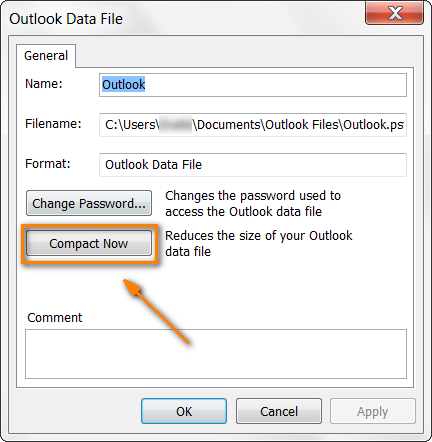
Por aliaj Outlook-versioj, bonvolu vidi la instrukciojn de Mikrosofto: Kiel kompakti PST kaj OST-dosierojn.
- Arĥivu viajn malnovajn erojn . Unu plia maniero por redukti la grandecon de via Outlook-dosiero estas arkivi pli malnovajn retpoŝtojn uzante la funkcion AutoArchive . Se vi bezonas la detalajn instrukciojn, mi raportos vin al Mikrosofto denove: Aŭtomatarkivaj agordoj klarigitaj.
Lasu Outlook aŭtomate arkivi aŭ sinkronigi sen interrompo
De kiam ni komencis parolu pri arkivado, konsciu, ke Outlook konsumas eĉ pli da rimedoj ol kutime kiam ĝi arkivas viajn retpoŝtojn aŭ sinkronigas mesaĝojn kaj kontaktojn kun via poŝtelefono, kio rezultigaspli granda respondotempo. Ne puŝu ĝin kaj lasu ĝin fini la laboron :) Kutime, Outlook montras specialan ikonon sur sia statusbreto aŭ sur la Vindoza sistempleto kiam aŭtomata arĥivo aŭ sinkronigado okazas. Ne faru ajnajn agojn en Outlook dum ĉi tiu periodo kaj vi estos sekura.
Malŝaltu vian kontraŭvirusan programaron
Foje malmodernaj aŭ troprotektaj kontraŭvirusaj/kontraŭspamaj programoj povas konflikto kun Outlook aŭ kun unu el viaj Outlook-aldonaĵoj. Rezulte, la kontraŭviruso blokas la aldonaĵon kaj malhelpas ke Outlook funkciu ĝuste.
Kiel ni traktas ĉi tion? Unue, kontrolu ĉu via antiviruso estas ĝisdatigita. Fidindaj kaj fidindaj antivirusaj softvaraj vendistoj zorgas pri kongruo kun Microsoft Office-aplikoj, do estas bona ŝanco, ke la problemo estas solvita en ilia lasta ĝisdatigo. (Ce, estas bona ideo kontroli ĉu la plej novaj ĝisdatigoj kaj servaj pakoj estas instalitaj ankaŭ por via Microsoft Office.) Ankaŭ, certigu, ke Outlook mem kaj viaj Outlook-aldonaĵoj estas aldonitaj al la fidindaj aplikaĵlisto de via protekta programaro. . Se ĉi-supra ne helpas, malŝaltu la antiviruson kaj vidu ĉu ĝi revivigas Outlook. Se jes, la problemo certe estas en via antivirusa programaro. En ĉi tiu kazo, vi povas aŭ kontakti ĝian vendiston por helpo aŭ simple elekti alian protektoprogramon.
Ripari vian Oficejon.programoj
Se neniu el la ĉi-supraj sugestoj helpis, provu ripari viajn Office-programojn, kiel la lasta rimedo. Fermu ĉiujn Oficejan aplikaĵojn kaj malfermu Kontrolpanelon. Trovu Microsoft Office en la listo de instalitaj programoj (ĝi estas sub " Programoj kaj Trajtoj " ĉe Vista, Windows 7 aŭ Windows 8, kaj sub " Aldoni aŭ Forigi Programojn " en pli frua Vindozo. versioj) kaj dekstre alklaku ĝin. Elektu Ŝanĝi , poste elektu Ripari kaj alklaku la butonon Daŭrigi .
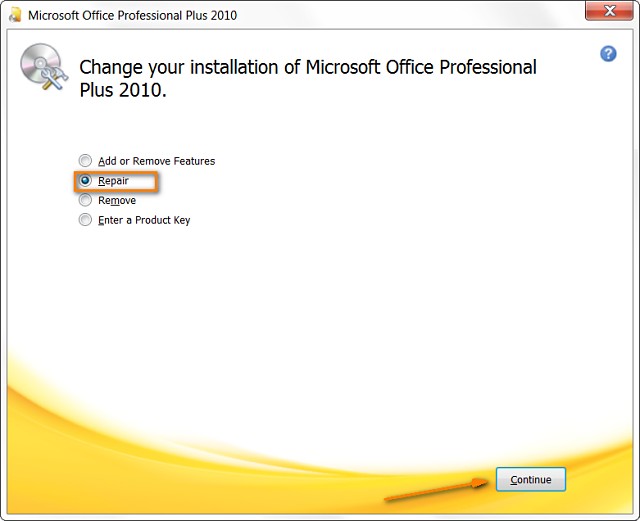
Se vi neniam riparis viaj Oficejaj programoj antaŭe, simple sekvu la instrukciojn de Mikrosofto por via versio de Vindozo: Riparu Office-programojn.
Tio ŝajnas esti ĉio, mi esperas, ke ĉi tiu informo helpos vin solvi la " Outlook ne respondanta " problemo efike. Se vi havas demandojn, lasu min komenton kaj mi provos helpi.

